X
Nuestro equipo de editores e investigadores capacitados han sido autores de este artículo y lo han validado por su precisión y amplitud.
wikiHow's Content Management Team revisa cuidadosamente el trabajo de nuestro personal editorial para asegurar que cada artículo cumpla con nuestros altos estándares de calidad.
Este artículo ha sido visto 83 397 veces.
Si te gustaría unirte a las millones de personas que son parte de la cultura Instagram, ¡puedes crear una cuenta propia completamente gratis! Podrás hacerlo desde tu plataforma móvil favorita o, si eres chapado a la antigua, puedes crear una cuenta desde tu computadora.
Pasos
Método 1
Método 1 de 3:Utilizar un dispositivo móvil
Método 1
-
1Abre la tienda de aplicaciones de tu teléfono al hacer clic sobre su ícono. Deberás descargar la aplicación de Instagram para poder crear y acceder a una cuenta desde tu plataforma móvil.
- En los dispositivos iOS, esta aplicación se llama "App Store" y, en los teléfonos y tabletas Android, "Google Play Store".
-
2Busca la aplicación de "Instagram". Tanto en las plataformas iOS como en las plataformas Android, puedes hacer esto al hacer clic sobre el ícono de la lupa en la tienda de aplicaciones y luego ingresar el texto correspondiente a tu búsqueda.
-
3Haz clic sobre el botón pertinente para descargar Instagram. Debido a que Instagram es una aplicación gratuita, podrás ver un botón junto a la aplicación que dice "Obtener" (iOS) o "Instalar" (Android).
- Dependiendo de tu velocidad de conexión a Internet, descargar Instagram podría tardar uno o dos minutos.
-
4Haz clic en la aplicación de Instagram. Esta acción abrirá Instagram.
-
5Haz clic en el botón "Registrarte". Al hacerlo, se te requerirá ingresar tu información.[1]
-
6Ingresa la dirección de correo electrónico de tu elección en el campo provisto para tal propósito. Haz clic en "Siguiente" cuando hayas terminado.
- Asegúrate de que esta sea una dirección de correo electrónico actual a la que tengas acceso.
- También puedes elegir iniciar sesión con tu información de Facebook desde aquí. Si haces clic sobre la opción "Iniciar sesión con Facebook", Instagram te pedirá iniciar sesión en tu cuenta de Facebook si no lo has hecho todavía.
-
7Ingresa un nombre de usuario y una contraseña. Deberás ingresar la contraseña dos veces para confirmar su precisión.
- Asegúrate de elegir un nombre de usuario que te guste antes de hacer clic en "Siguiente".
-
8Ingresa otros detalles opcionales. Estos incluyen una fotografía de perfil, una biografía para tu cuenta o un enlace a tu página web personal. Podrás añadir o cambiar esta información en cualquier momento desde tu perfil de Instagram al hacer clic en la opción "Editar perfil" que se ubica en la parte superior de la página.
-
9Haz clic en "Finalizar". Con esta acción, habrás creado tu cuenta.Anuncio
Método 2
Método 2 de 3:Utilizar una computadora
Método 2
-
1Abre el navegador de tu elección. Si bien tu experiencia de navegación en Instagram es limitada en comparación con un dispositivo móvil al utilizar una computadora, todavía puedes configurar y acceder a tu cuenta desde la página web de Instagram.
-
2Accede a la página web de Instagram. Haz clic en el enlace provisto para acceder a ella.
-
3Ingresa tu información de inicio de sesión en la sección correcta de la página. Esta información incluye lo siguiente:
- una dirección de correo electrónico actual;
- tu nombre completo;
- un nombre de usuario de tu elección;
- una contraseña de tu elección;
- También puedes hacer clic en "Iniciar sesión con Facebook" en la parte superior de esta sección para crear una cuenta con tu nombre y contraseña de Facebook. Con esta acción, vincularás tus cuentas de Facebook e Instagram.
-
4Haz clic sobre el botón "Registrarte". Este se ubica en la parte inferior del menú de registro. Al hacerlo, habrás creado tu cuenta.
-
5Haz clic en el ícono de la persona que se ubica en la esquina derecha superior de tu pantalla. Este ícono te redirigirá a la página de tu cuenta.
-
6Haz clic en la opción "Editar perfil". Esta se ubica a la derecha de tu nombre de Instagram y en la parte superior de tu página.
-
7Añade cualquier tipo de información que desees mostrar. Esto podría incluir una biografía para tu cuenta, un enlace a tu página web personal o una fotografía de perfil. Cuando hayas terminado, haz clic en el botón “Enviar” ubicado en la parte inferior de la página. ¡Felicidades, acabas de crear una cuenta en Instagram!Anuncio
Método 3
Método 3 de 3:Personalizar tu perfil de Instagram
Método 3
-
1Haz clic en el botón "Editar perfil" desde la página de tu cuenta. Con el fin de distinguir tu cuenta de Instagram de otras cuentas, es una buena idea personalizar los detalles de esta.
- También puedes añadir esta información durante la configuración inicial de tu cuenta mediante un dispositivo móvil.
-
2Haz clic en "Añadir foto del perfil". Si ya tienes una fotografía de perfil, esta opción se titulará "Cambiar foto del perfil". Recuerda que tienes diferentes opciones para subir una fotografía de perfil:
- Importa una fotografía desde Facebook: selecciona una fotografía desde tus álbumes de Facebook. Recuerda que para hacerlo, tus cuentas de Facebook e Instagram deben estar vinculadas.
- Importa una fotografía desde Twitter: selecciona una fotografía desde tus archivos multimedia de Twitter. Recuerda que para hacerlo, tus cuentas de Twitter e Instagram deben estar vinculadas.
- Toma una fotografía: toma una fotografía para utilizarla en tu perfil.
- Elige una fotografía de tu galería: selecciona una fotografía de tu colección.
-
3Sube una fotografía de perfil desde tu fuente preferida. Esto le dará una imagen o rostro distinto a tu cuenta de Instagram, haciéndola más reconocible que una cuenta sin fotografía de perfil.
- Este es un buen lugar para subir un logo si creaste una cuenta de Instagram para una marca o negocio.
-
4Haz clic en el campo de "Nombre" para añadir un nombre. Por lo general, este campo se reserva para tu nombre completo, pero Instagram permite que los usuarios añadan un solo nombre (por ejemplo, un primer nombre o un apellido).
- Si utilizas esta cuenta para el trabajo, considera colocar el nombre de tu negocio en lugar de tu nombre.
-
5Haz clic en el campo de "Nombre de usuario" para añadir un nombre de usuario de tu elección. Este es el nombre que otras personas verán en Instagram. Para lograr una mayor accesibilidad, trata de hacer que tu nombre de usuario esté relacionado con el contenido predominante en tu cuenta de Instagram.
- Si el nombre de usuario de tu elección no está disponible, Instagram te pedirá que elijas uno diferente.
-
6Haz clic en el campo de "Página web" para añadir la URL de tu página web. Si cuentas con una página web especializada (por ejemplo, para tu contenido personal, para fotografía o para tu negocio), colocar un enlace URL en este campo lo mostrará debajo de tu información de perfil cuando otros usuarios visiten tu página. Esta es una buena manera de promover tu trabajo o vida fuera de Instagram sin pagar por la publicidad.
-
7Haz clic en el campo de "Biografía" para añadir una biografía a tu cuenta. Esta información debe estar relacionada con el contenido de tu cuenta de Instagram o con tus intenciones. Por ejemplo, si tu cuenta de Instagram está dedicada a una colección de fotografías sobre la naturaleza, menciónalo en la casilla de la biografía.
- También puedes colocar hashtags relevantes en este campo, lo cual hará que tu cuenta sea más fácil de encontrar para aquellos usuarios que buscan un contenido similar.
-
8Revisa tu información personal. Esta se ubica en la parte inferior de tu página. Solo tú puedes ver esta información, ya que esta fue consignada al momento de registrar tu cuenta en Instagram. Desde aquí, podrás cambiar los siguientes campos:
- tu dirección de correo electrónico registrada;
- tu número telefónico registrado;
- tu preferencia de género.
-
9Haz clic en "Finalizar" en la esquina derecha superior. Con esta acción, guardarás todos tus cambios.Anuncio
Consejos
- Elige un nombre de usuario que no te importaría compartir con otras personas. Si tu cuenta se vuelve popular, no querrás tener un nombre de usuario vergonzoso o poco original.
Anuncio
Advertencias
- Tal como sucede con cualquier servicio en línea, nunca compartas tu contraseña con alguien en quien no confías.
- Asegúrate de que todas las imágenes que publiques hayan sido tomadas por ti o, de lo contrario, dale el crédito apropiado a la persona que la tomó.
Anuncio
Referencias
Acerca de este wikiHow
Anuncio





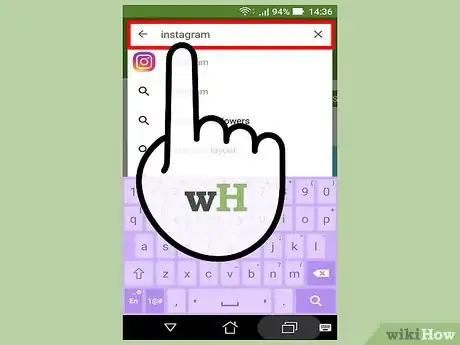
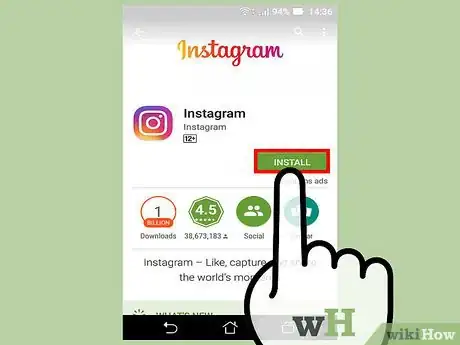
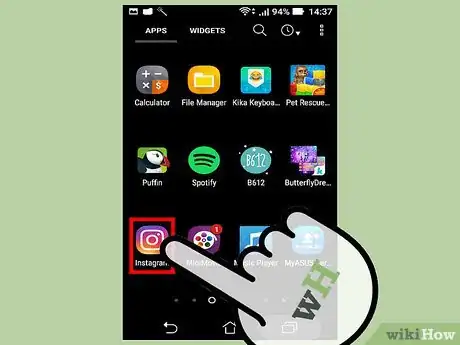
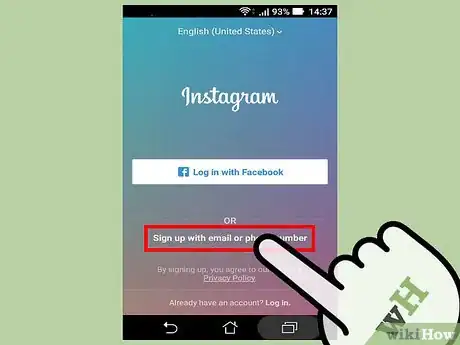
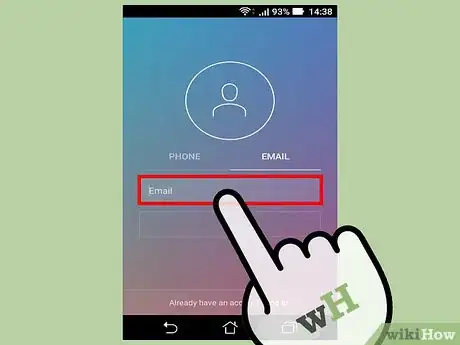
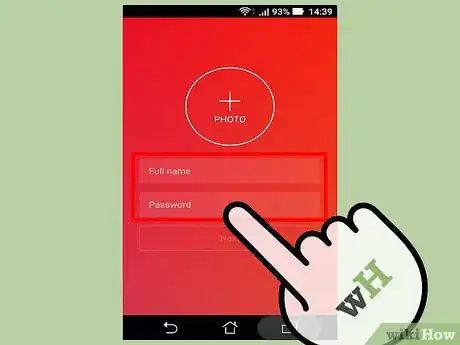
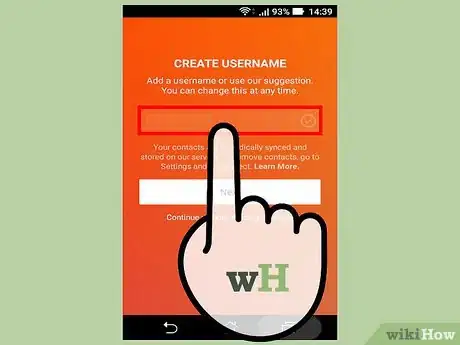
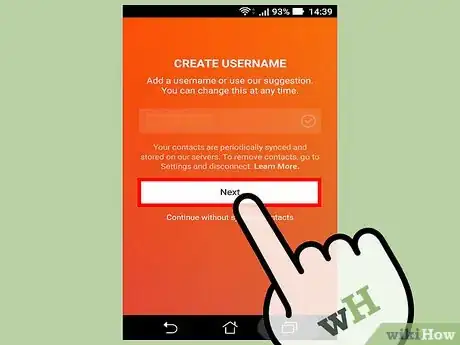
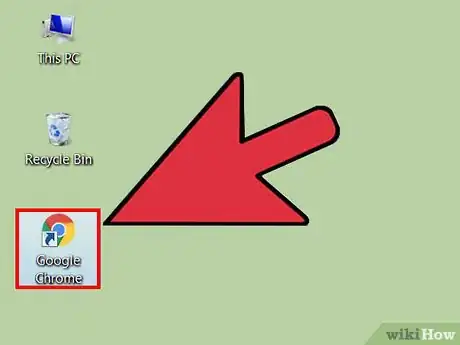
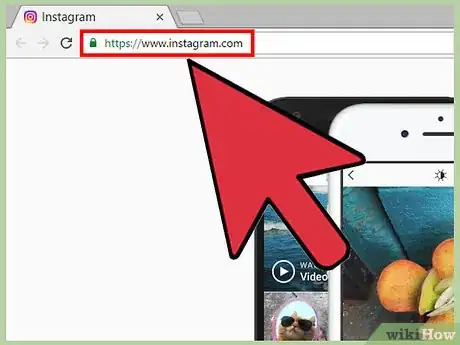
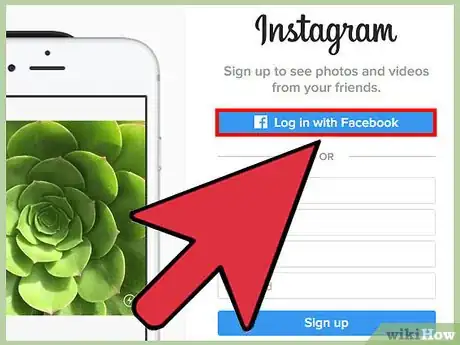
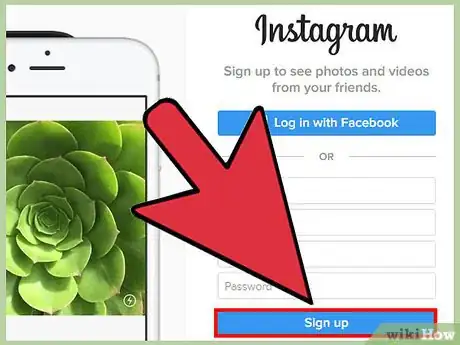
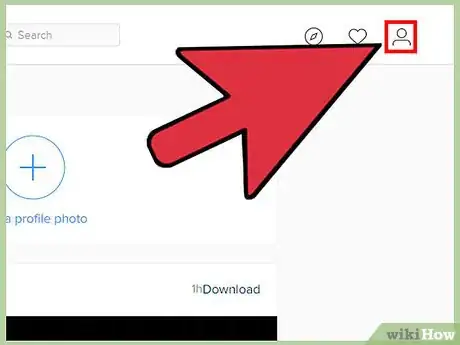
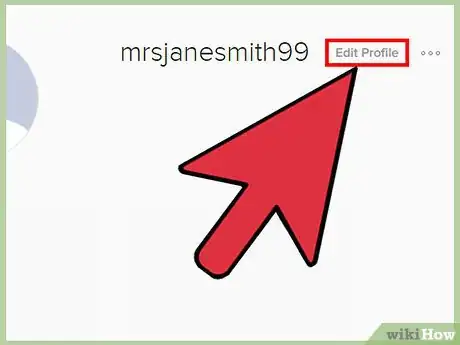
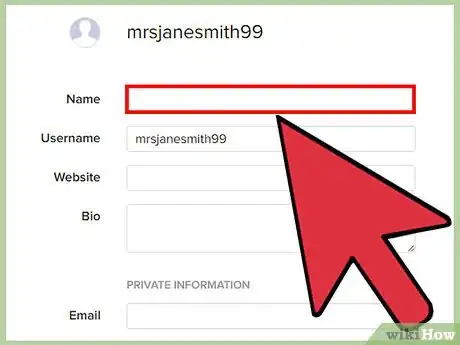
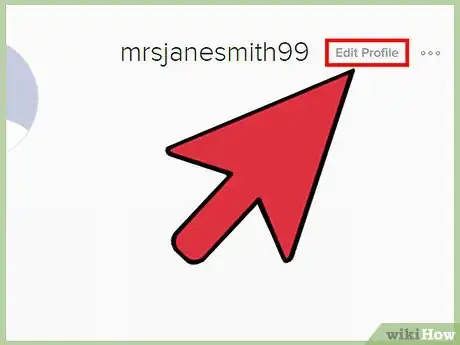
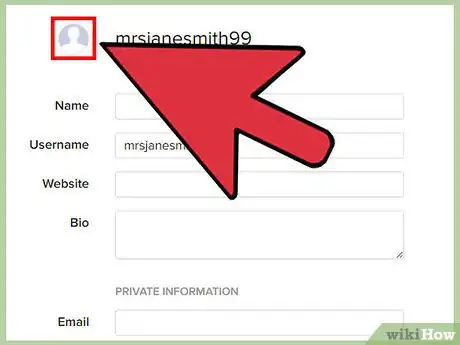
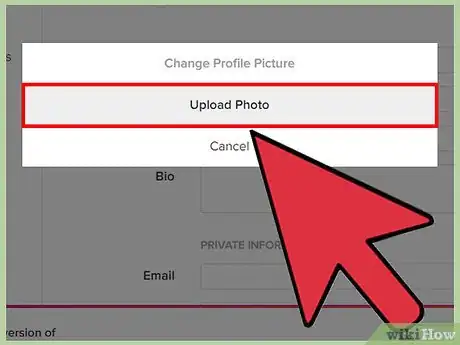
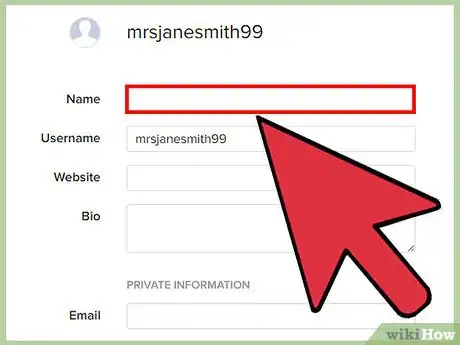
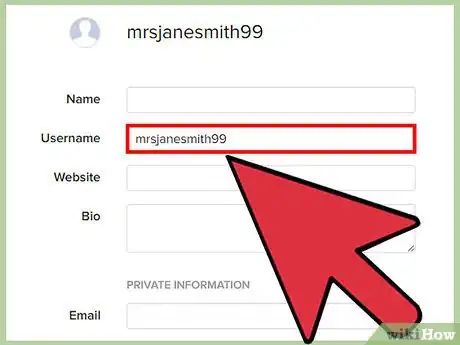

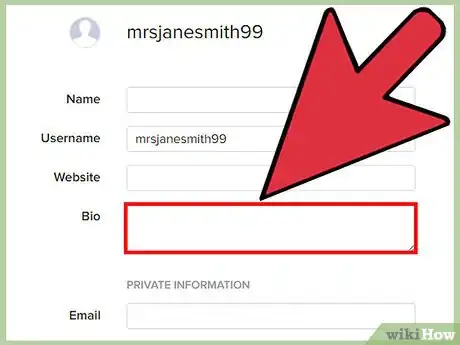
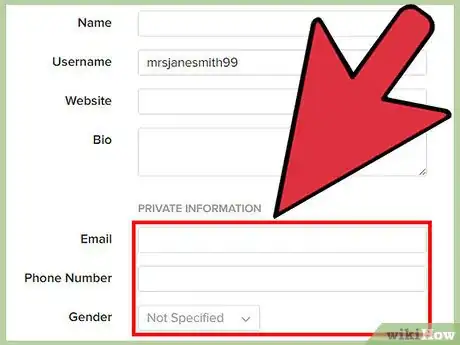
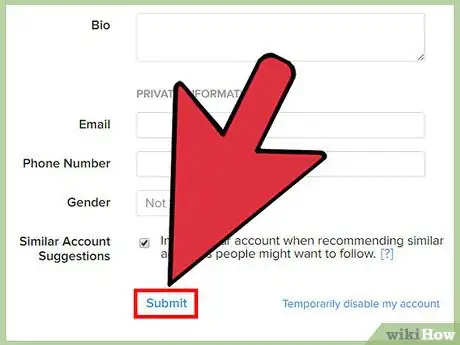
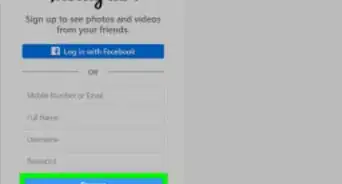
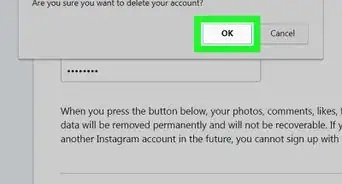
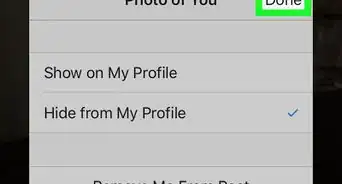










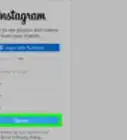
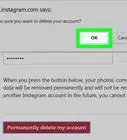
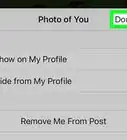
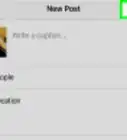

wikiHow's Content Management Team revisa cuidadosamente el trabajo de nuestro personal editorial para asegurar que cada artículo cumpla con nuestros altos estándares de calidad. Este artículo ha sido visto 83 397 veces.